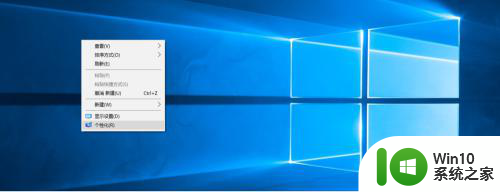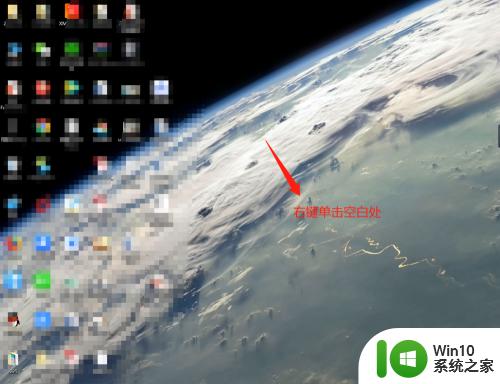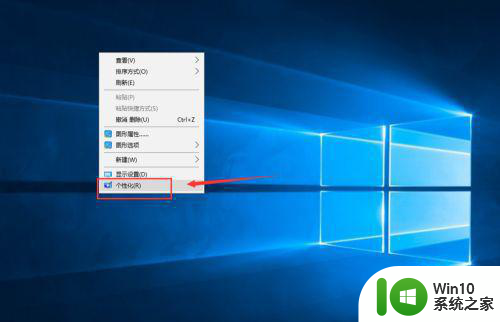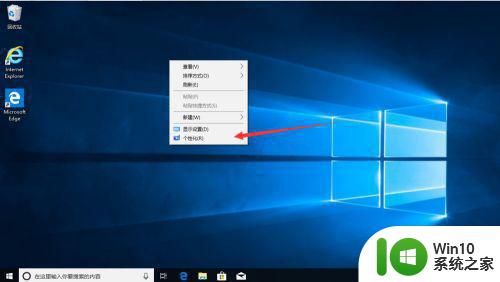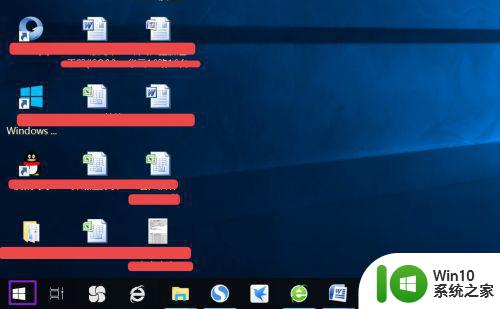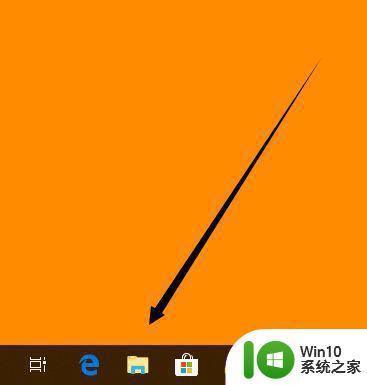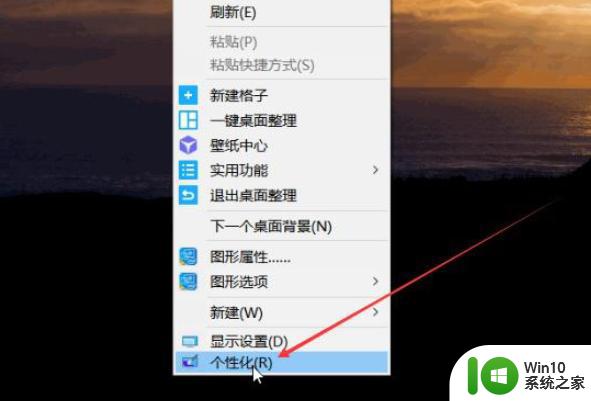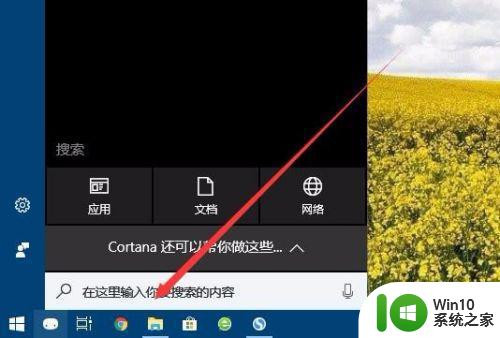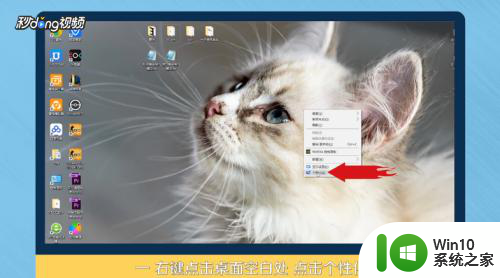windows10桌面没有我的电脑怎么回事 windows10桌面没有我的电脑怎么办
作为一个常用的快速访问工具,我的电脑图标使我们能够方便地浏览和管理计算机的文件和驱动器。但很多windows10用户发现:自己桌面上的“我的电脑”图标有时候会消失。当我们的桌面上没有“我的电脑”时,我们应该怎么办呢?今天,就让我们一起学习一下。
具体方法:
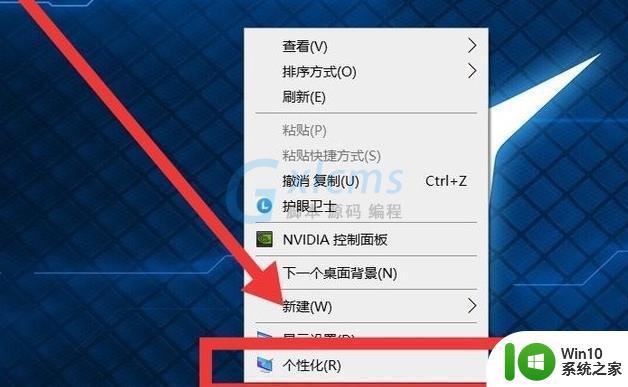
1、大家安装了Win10系统后发现桌面找不到此电脑(我的电脑),如图:
2、大家可以点击左下角的开始菜单,然后点击设置按钮。
3、这时候打开界面上,大家点击选择个性化按钮打开。
4、个性化界面点击主题中的桌面图标设置打开。
5、桌面图标设置窗口,我想大家现在应该很熟悉这个界面了。这里选择计算机(我的电脑),然后确定。
6、现在桌面上可以看到此电脑(我的电脑)管理图标,说明设置完成。
7、当然将此电脑(我的电脑)放在桌面。大家还可以在桌面空白处点击鼠标右键,个性化。
8、然后个性化窗口中大家可以看到修改方法和上面类似,就不介绍了。
Win10桌面显示我的电脑(此电脑)方法就讲到这里了,方法很简单。我们只需右击桌面选择个性化,然后在弹出来的框中选择主题——桌面图标设置,最后在弹出来的框中勾选计算机(我的电脑)点击应用——确定即可。
以上就是win10桌面没有我的电脑怎么办的全部内容,有需要的用户就可以根据小编的步骤进行操作了,希望能够对大家有所帮助。